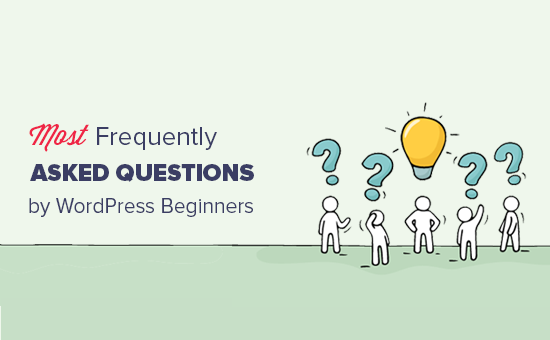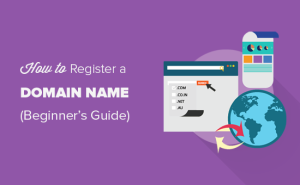O WPBeginner tem ajudado os iniciantes em WordPress desde 2009. Como um site de recursos WordPress confiável e seguro, os usuários nos enviam suas perguntas por e-mail, comentários e mensagens diretas.
Ao longo dos anos, notamos que, entre milhares de perguntas, algumas delas são feitas com mais frequência por nossos usuários do que outras. E, aparentemente, os iniciantes acham difícil encontrar respostas para essas perguntas.
Neste guia, decidimos responder às perguntas mais frequentes dos iniciantes em WordPress para que os usuários possam encontrar respostas para suas perguntas comuns em um único recurso.
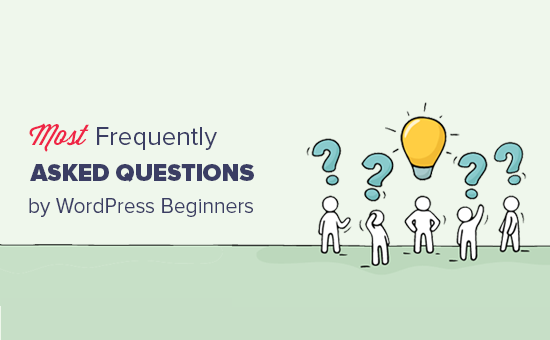
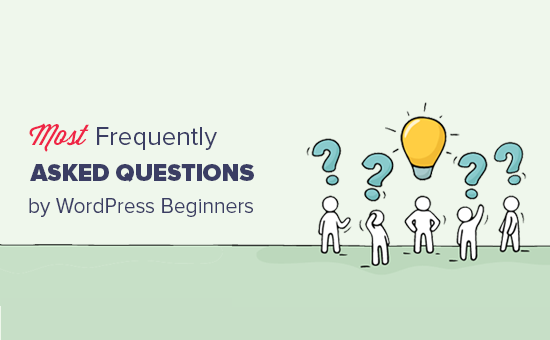
Como este é um artigo extenso, adicionamos um índice para facilitar a navegação.
Índice
Primeiros passos
Noções básicas do WordPress
Quando o senhor estiver pronto e funcionando
Solução de problemas
1. Como faço para iniciar um blog do WordPress?


Primeiro, o senhor precisa ter certeza de que está escolhendo o plataforma de blog para seu site. WordPress.org auto-hospedado é a melhor plataforma, em nossa opinião. Ela oferece ao senhor a flexibilidade e a liberdade de expandir seu blog sem nenhuma limitação.
Em seguida, o senhor precisará se inscrever em um hospedagem WordPress conta. Todos os sites na Internet precisam de hospedagem. Essa será a casa do seu site na Internet.
O senhor também precisará de um nome de domínio. Esse será o endereço do seu site na Internet que os usuários digitarão em seus navegadores para acessar o site (por exemplo, wpbeginner.com ou google.com).
Recomendamos usar Bluehost. Eles são uma das maiores empresas de hospedagem do mundo e um parceiro oficial de hospedagem do WordPress.
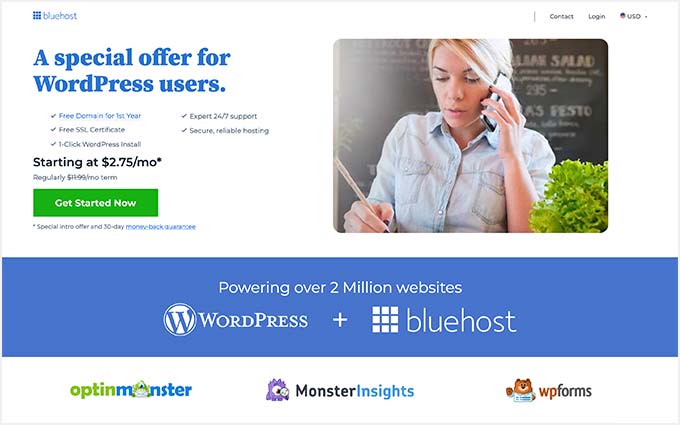
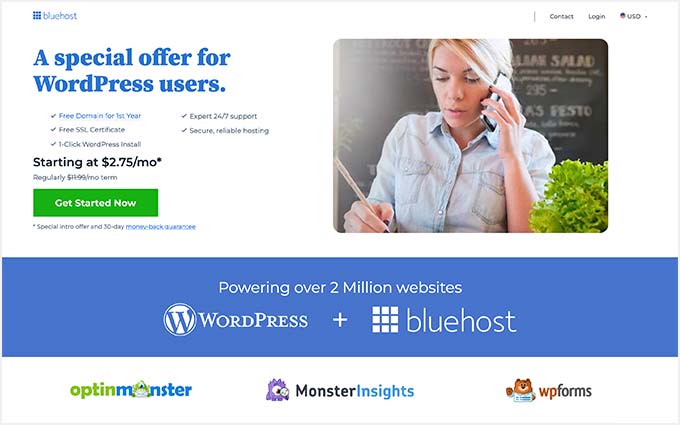
Depois de se inscrever para uma conta de hospedagem, o senhor pode ir em frente e instalar o WordPress. Para obter instruções passo a passo completas, consulte nosso guia sobre Como iniciar um blog WordPresse o senhor estará pronto e funcionando em minutos.
2. Quanto custa construir um site WordPress?


Embora o WordPress em si seja gratuito, o senhor precisará de uma conta de hospedagem na Web e de um nome de domínio para usar em um site ativo. Isso lhe custará dinheiro.
O senhor pode começar inscrevendo-se em uma conta de hospedagem compartilhada . Depois disso, o senhor pode usar um tema gratuito do WordPress com plugins gratuitos essenciais para começar. Isso custaria ao senhor cerca de US$ 100/ano.
À medida que seu site crescer, o senhor precisará de mais recursos, ferramentas e serviços para atender melhor aos seus usuários. Alguns desses serviços e ferramentas custarão mais dinheiro. Sua meta será manter os custos baixos e, ao mesmo tempo, oferecer a melhor experiência para seus usuários.
Fizemos um detalhamento completo para o senhor examinar. Ela mostra ao senhor quanto realmente custa construir um site WordPress para usuários do tipo “faça você mesmo”.
3. Como faço para ganhar dinheiro com meu site WordPress?


Há inúmeras maneiras de ganhar dinheiro com seu site WordPress. Na verdade, os proprietários de sites estão criando novas maneiras de ganhar dinheiro on-line com seus sites todos os dias.
Algumas das maneiras mais comuns de ganhar dinheiro usando o WordPress incluem:
Confira nossa lista de maneiras legítimas de ganhar dinheiro on-line blogando com o WordPress para explorar mais opções.
4. Posso usar o WordPress sem usar nenhum recurso de blog?
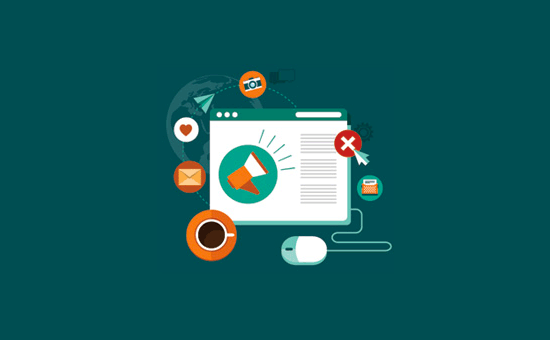
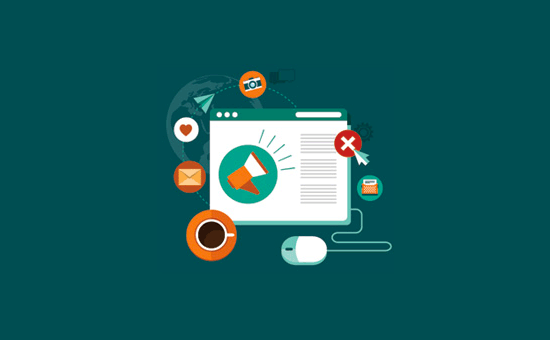
Sim, com certeza. Muitos sites do WordPress são sites comerciais que não usam nenhum recurso relacionado a blogs.
O WordPress começou como uma plataforma de blog, mas agora é um CMS completo e uma estrutura de aplicativos.
O senhor pode criar um site usando apenas as páginas. Se o senhor quiser desativar completamente os blogs, consulte nosso tutorial sobre Como desativar os recursos de blog no WordPress.
5. Como faço para instalar plug-ins no WordPress?


Os plug-ins são como aplicativos para o seu site WordPress. Eles permitem que o senhor acrescente recursos adicionais ao seu site, como formulários de contato, galerias de fotose assim por diante.
Para instalar plug-ins, primeiro, o senhor precisa visitar o site Plugins ” Add New na área de administração do WordPress.
Em seguida, o senhor precisa pesquisar o plugin que está procurando digitando palavras-chave (como galeria de fotos, formulário de contato e assim por diante).
Se o senhor souber o nome do plugin que deseja instalar, basta digitar o nome do plugin.
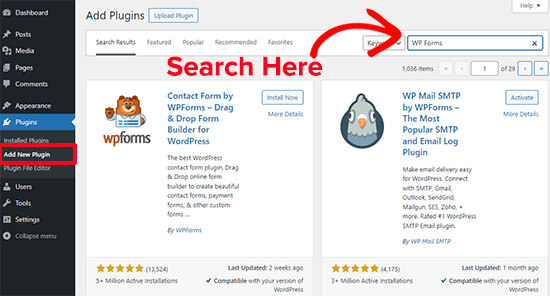
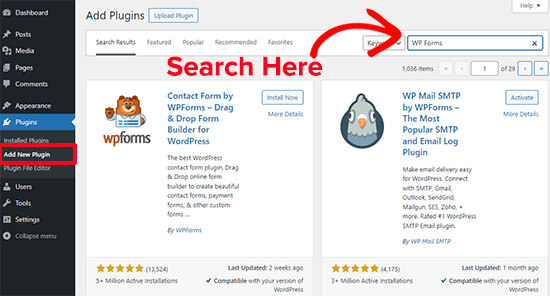
Nos resultados da pesquisa, clique no botão “Install” (Instalar) ao lado do plug-in que deseja instalar, e o WordPress o instalará para você.
Em seguida, o senhor precisará clicar no botão “Activate” (Ativar) para começar a usar o plug-in.
O senhor também pode instalar plug-ins vendidos por desenvolvedores de terceiros. Esses plug-ins vêm em um arquivo zip.
Vá para a seção Plugins ” Adicionar novo plugin e clique no botão “Upload Plugin”.
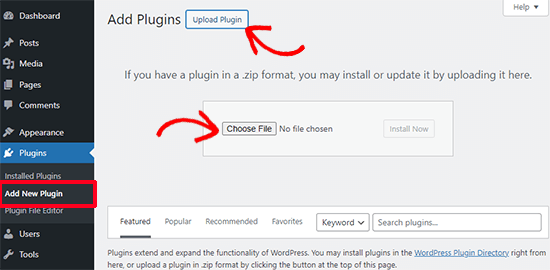
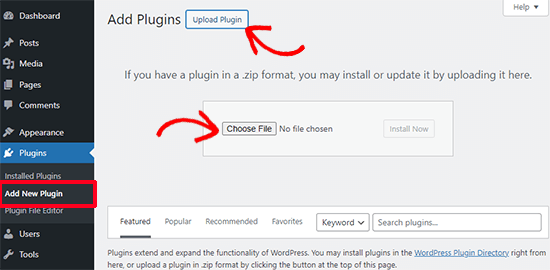
Em seguida, o senhor precisa clicar no botão “Choose File” (Escolher arquivo) para selecionar o arquivo zip do plug-in em seu computador e, em seguida, clicar em “Install now” (Instalar agora).
Para obter instruções mais detalhadas, consulte nosso guia passo a passo sobre Como instalar um plug-in do WordPress.
6. Por que não vejo o menu Plugins em meu painel de administração?
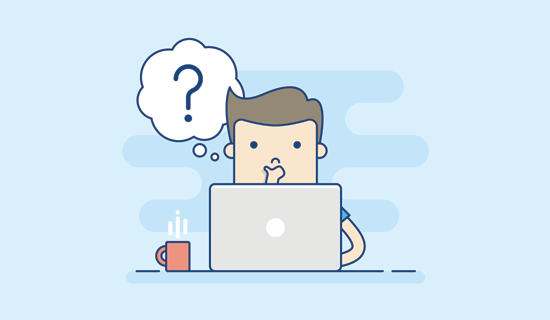
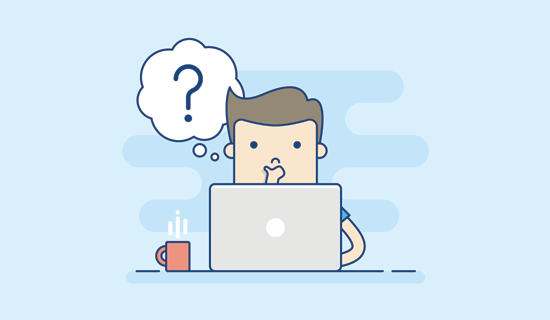
Muito provavelmente, o senhor está usando WordPress.com, que é um serviço de hospedagem criado pelo cofundador do WordPress, Matt Mullenweg.
É um serviço sólido de hospedagem de blogs, mas há alguns limitações ao uso do WordPress.com. Uma delas é a impossibilidade de instalar plug-ins.
Consulte nosso artigo sobre o diferença entre WordPress.com e WordPress.org para obter mais detalhes.
Se quiser transferir seu blog do WordPress.com para o WordPress.org, siga as instruções em nosso tutorial passo a passo sobre Como mover seu blog do WordPress.com para o WordPress.org.
7. Quais plug-ins do WordPress devo instalar em meu site?
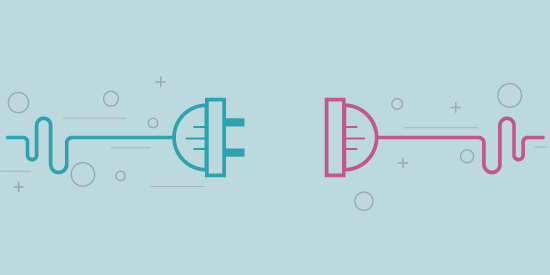
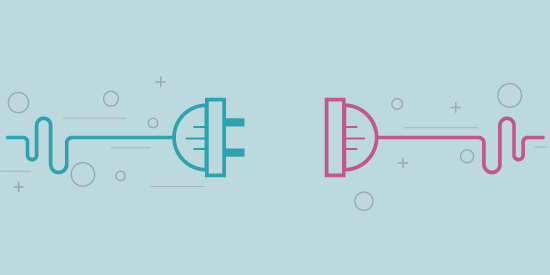
No momento em que este artigo foi escrito, havia mais de 59.000 plug-ins disponíveis somente no diretório de plug-ins gratuitos do WordPress. Nem todos eles são excelentes, o que leva à questão de quais plug-ins do WordPress o senhor deve instalar em seu site.
Compilamos uma lista de plug-ins essenciais do WordPress que o senhor deve instalar em seu site.
Para obter mais recomendações de plug-ins, consulte nosso Plugins do WordPress seção.
8. Como seleciono um tema para meu site WordPress?


Os temas controlam a aparência do seu site WordPress. Há milhares de temas gratuitos e pagos do WordPress disponíveis para todos os tipos de site.
Primeiro, o senhor precisará decidir se deseja usar o tema gratuito ou premium. Os temas premium do WordPress vêm com suporte e atualizações garantidas.
Isso não significa que os temas gratuitos do WordPress sejam de baixa qualidade. Os temas gratuitos do WordPress que estão disponíveis no diretório de temas do WordPress.org passam por um processo de revisão muito rigoroso.
Para obter mais detalhes, consulte nosso artigo sobre os prós e contras de ambos Temas WordPress gratuitos vs. premium.
O senhor também precisará considerar seu público, os tópicos do seu site, a compatibilidade com plug-ins e os requisitos de idioma.
Compilamos uma lista de aspectos que o senhor deve considerar ao selecionar o tema WordPress perfeito para seu site.
Para obter mais recomendações de temas, confira nossa seção de mostruário, onde publicamos regularmente nossa seleção especializada dos melhores temas para WordPress.
Aqui estão algumas de nossas recentes seleções de especialistas:
Escolher um tema do WordPress não significa que o senhor está limitado ao seu design e aos seus recursos.
Juntamente com o tema do WordPress, o senhor também pode usar um plug-in do construtor de páginas do WordPress como SeedProd ou Thrive Architect para criar páginas de destino personalizadas.
Não consegue encontrar um tema que lhe agrade? O senhor pode até usar o SeedProd para criar seu próprio tema WordPress personalizado (não é necessário codificar).
9. Como faço para instalar um tema do WordPress?
Depois de selecionar um tema para seu site, o senhor precisará instalá-lo.
Vá para a seção Appearance ” Temas na área de administração do WordPress e, em seguida, clique no botão “Add New Theme” (Adicionar novo tema) na parte superior.
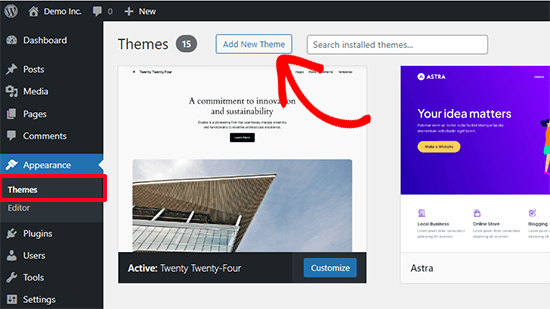
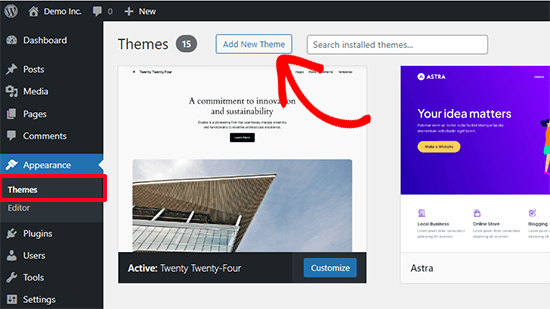
Na próxima página, o senhor pode procurar um tema gratuito no diretório de temas do WordPress.org.
Se já tiver seu tema como arquivo zip, clique no botão “Upload” para selecionar o arquivo zip e instalá-lo.
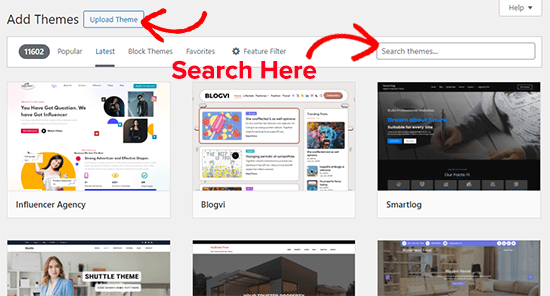
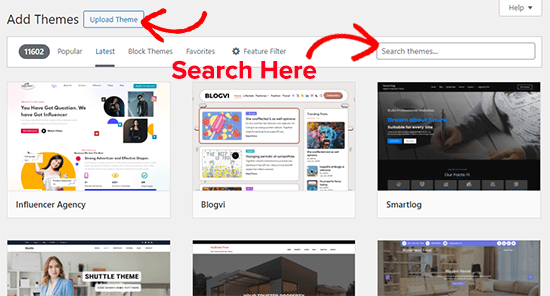
Para obter instruções mais detalhadas, consulte nosso guia passo a passo sobre Como instalar um tema do WordPress para iniciantes.
10. Como adicionar uma postagem ou página de blog no WordPress?
Por padrão, o WordPress vem com dois recursos padrão tipos de conteúdo. Eles são chamados de posts e páginas.
Os posts fazem parte de um blog e são exibidos em ordem cronológica inversa. As páginas são estáticas e não fazem parte de um blog.
Consulte nosso guia sobre a diferença entre posts e páginas.
Para adicionar uma nova postagem no blog, vá para a seção Posts ” Add New página.
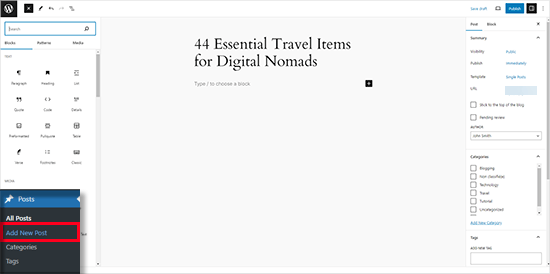
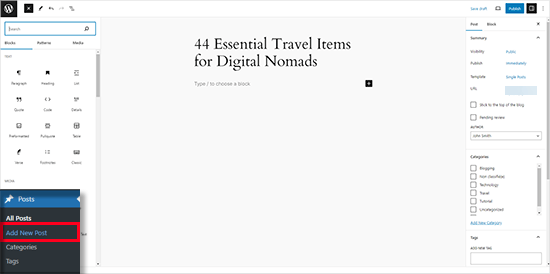
Para criar uma nova página, o senhor precisa visitar Páginas ” Adicionar nova page.
As telas da página e da pós-edição são semelhantes, com pequenas diferenças.
Para obter instruções detalhadas, consulte nosso guia sobre Como adicionar uma nova postagem de blog no WordPress enquanto utiliza todos os recursos.
11. Como faço para incorporar vídeos no WordPress?
O senhor pode carregar vídeos diretamente no seu site WordPress, mas sempre recomendamos que não faça isso. Para obter mais informações sobre esse tópico, consulte nosso artigo sobre por que o senhor nunca deve carregar um vídeo no WordPress.
Em vez disso, o senhor deve usar um serviço de hospedagem de vídeo como o YouTube ou o Vimeo. Basta carregar seu vídeo em um desses serviços e, em seguida, copiar o URL do vídeo.
Volte ao site do WordPress e simplesmente cole o URL do vídeo no editor de postagens. O WordPress buscará automaticamente o código de incorporação e exibirá seu vídeo.
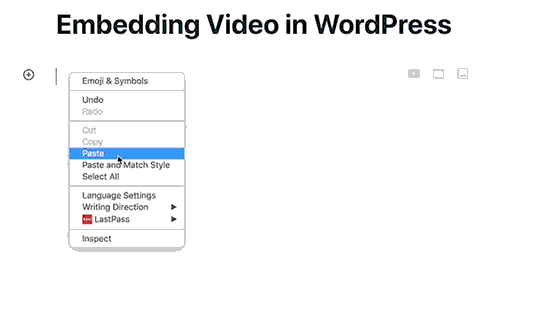
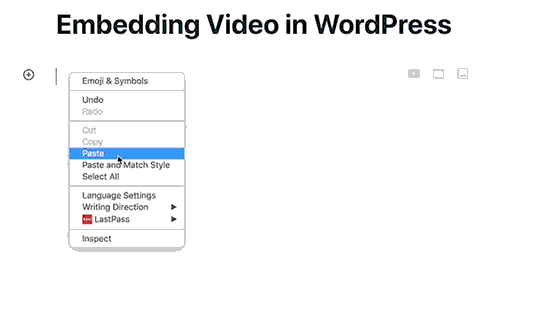
O senhor também pode usar um plugin para incorporar feeds de vídeo, galerias e muito mais. Consulte nosso guia sobre Como incorporar facilmente um vídeo no WordPress para obter mais detalhes.
12. Como faço para mostrar fotos em linhas e colunas no WordPress?
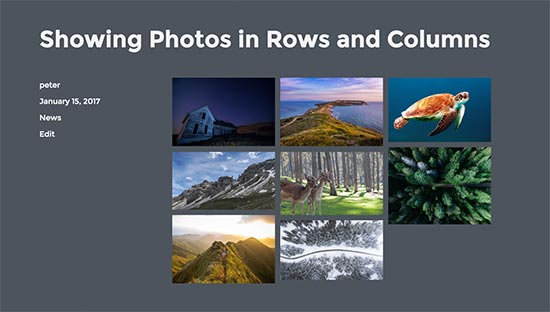
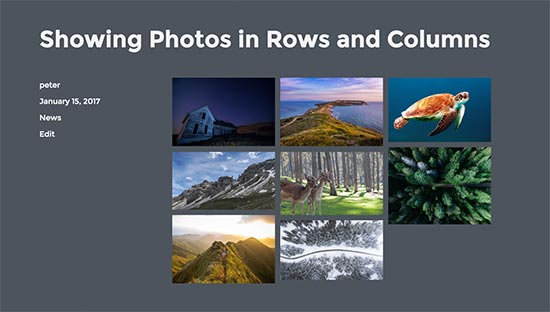
Por padrão, quando o senhor adiciona várias imagens a um post ou página do WordPress, elas aparecem uma ao lado da outra ou uma em cima da outra.
Isso não parece muito bom. O senhor pode resolver esse problema facilmente exibindo suas fotos em um layout de grade com linhas e colunas.
Para obter instruções passo a passo completas, consulte nosso guia sobre como exibir fotos do WordPress em linhas e colunas.
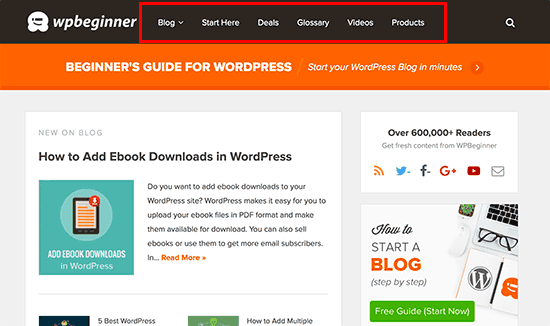
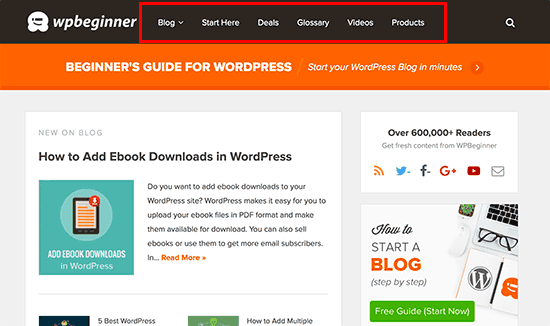
O menu de navegação é um conjunto de links que levam os usuários a diferentes seções do seu site. Ele geralmente aparece na parte superior do site.
O WordPress vem com um sistema de gerenciamento de menu de navegação fácil. Ele permite que o senhor crie menus facilmente adicionando links e exibindo-os em locais definidos pelo seu tema.
Para obter instruções passo a passo completas, consulte nosso guia para iniciantes sobre Como adicionar um menu de navegação no WordPress.
14. Como faço para usar categorias e tags no WordPress?
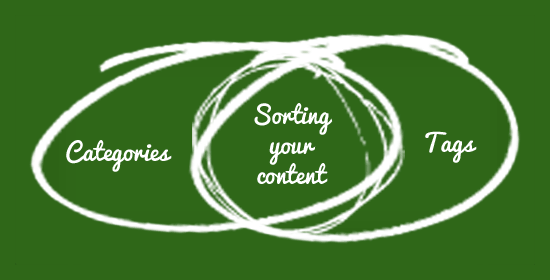
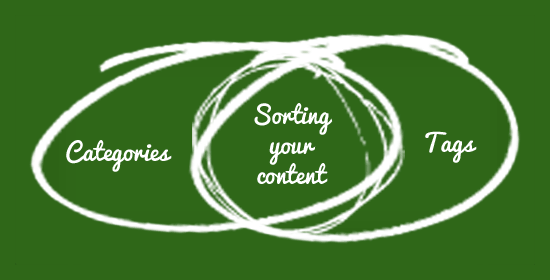
As categorias e tags permitem que o senhor classifique seu conteúdo em tópicos. Isso facilita a organização do conteúdo e a localização pelos usuários.
As categorias são para tópicos mais amplos. O senhor pode pensar nelas como diferentes armários em uma sala de arquivos. Elas também podem ter subcategorias. Por exemplo, em um site de notícias, o senhor pode ter categorias para notícias nacionais, notícias internacionais, entretenimento e artigos de opinião.
Por outro lado, as tags são usadas para tópicos mais específicos discutidos em um artigo. Pense nelas como um índice de palavras que descrevem um artigo.
Para uma discussão mais detalhada, consulte nosso guia sobre categorias vs. tags e as práticas recomendadas de SEO para classificar seu conteúdo.
15. Como faço para adicionar um formulário de contato no WordPress?
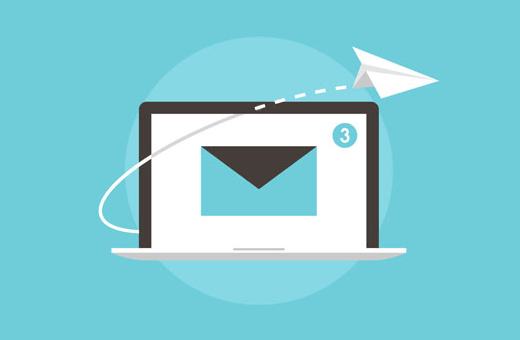
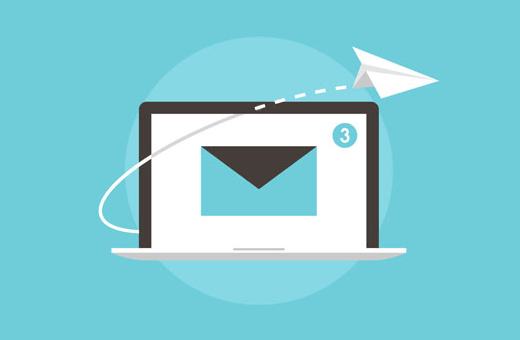
Um formulário de contato permite que os visitantes entrem em contato com o senhor diretamente do seu site preenchendo um formulário simples.
Por padrão, o WordPress não vem com um formulário de contato embutido, mas há muitos plugins de formulário de contato que permitem que o senhor crie e adicione facilmente formulários ao seu site.
Recomendamos o uso do WPFormsque é o melhor plugin de formulário de contato do WordPress no mercado. Ele permite que o usuário use um simples construtor de formulários de arrastar e soltar para criar seu formulário de contato e adicioná-lo a qualquer post ou página do seu site.
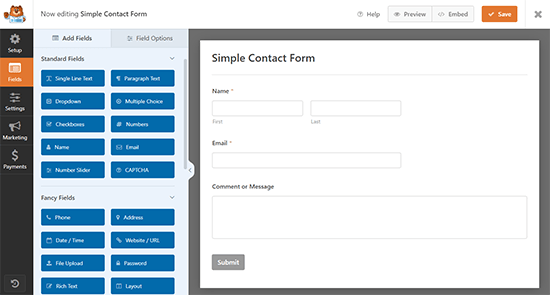
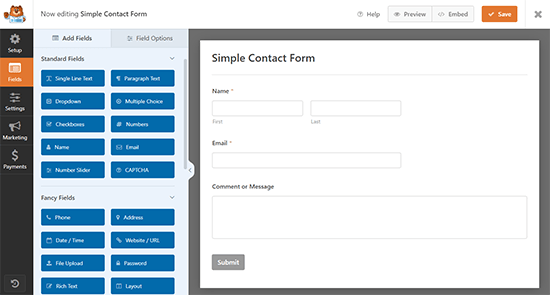
Para obter instruções detalhadas passo a passo, consulte nosso guia sobre como criar um formulário de contato no WordPress.
16. Como faço para iniciar uma loja on-line com o WordPress?


O WordPress está por trás de milhões de sites de comércio eletrônico e lojas on-line em todo o mundo.
Usando um dos plug-ins de comércio eletrônico para WordPresso senhor pode adicionar facilmente uma loja on-line ao seu site WordPress e vender produtos digitais e físicos.
Para ajudar o senhor a começar, criamos um tutorial passo a passo sobre como iniciar uma loja on-line.
17. Como posso melhorar o SEO no WordPress?


SEO ou otimização de mecanismos de pesquisa é um conjunto de práticas recomendadas que permitem que o senhor obtenha mais tráfego para o seu site a partir dos mecanismos de pesquisa.
O WordPress já é bastante amigável para SEO, mas há muito mais que o senhor pode fazer para tornar seu site ainda mais amigável para os mecanismos de busca.
A maneira mais fácil de fazer isso é usar o All in One SEO para WordPress. Ele é o o melhor plugin de SEO para WordPress do mercado. Ele vem com uma configuração amigável para iniciantes e inclui todos os recursos avançados de que o senhor precisa para expandir seus negócios.


Criamos um guia passo a passo definitivo Guia de SEO do WordPress para iniciantes para melhorar seu SEO como um profissional.
O spam de comentários é uma das coisas irritantes que o senhor encontrará à medida que seu site cresce. No entanto, há ferramentas e dicas que o senhor pode usar para reduzir efetivamente o spam de comentários em seu site.
Primeiro, o senhor precisará instalar e ativar o Akismet plugin. O Akismet monitora os comentários do WordPress em busca de spam e bloqueia automaticamente os comentários com spam. Veja nosso Guia do Akismet 101 para saber mais sobre o Akismet e por que o senhor deve começar a usá-lo imediatamente.
Em seguida, o senhor precisa ativar a moderação de comentários em seu site WordPress. Isso garantirá que todos os comentários sejam aprovados manualmente antes de aparecerem ao vivo em suas postagens.
Vá para a seção Configurações ” Discussão e role para baixo até a seção “Antes de um comentário aparecer”. Marque a caixa ao lado da opção “O comentário deve ser aprovado manualmente”.
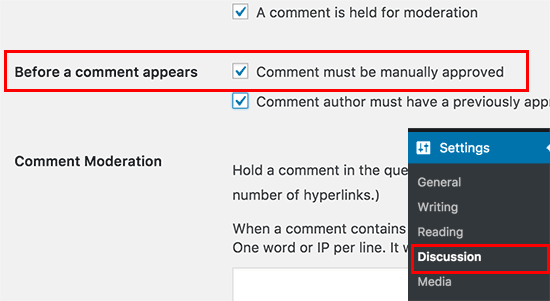
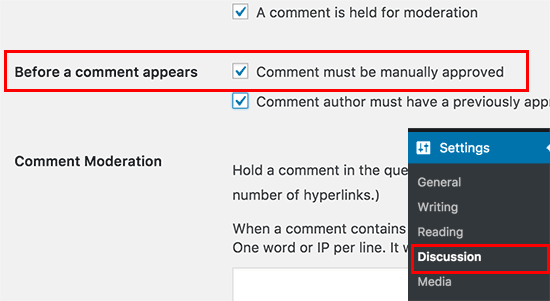
Não se esqueça de clicar no botão “Salvar alterações” para armazenar suas configurações.
Agora, sempre que alguém enviar um comentário para o seu site WordPress, ele entrará na fila de moderação. Em seguida, o senhor pode ir para a seção de comentários para revisar e aprovar os comentários. Consulte nosso guia sobre Como moderar comentários no WordPress.
Para obter mais maneiras de lidar com o spam de comentários, confira nossa lista de dicas e ferramentas para combater o spam de comentários no WordPress.
19. Como faço para adicionar uma assinatura de e-mail ao meu blog do WordPress?
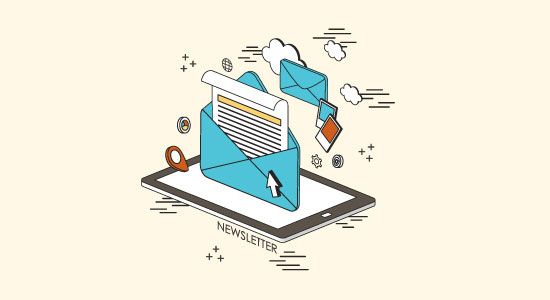
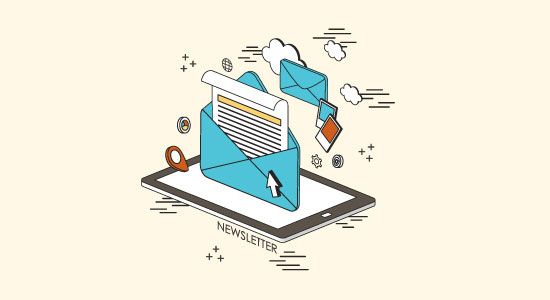
A maioria dos usuários que encontram seu site a partir de mecanismos de pesquisa provavelmente nunca mais o encontrarão. As assinaturas de e-mail permitem que o senhor converta esses usuários em assinantes.
Dessa forma, seus usuários receberão o conteúdo em suas caixas de entrada. Isso ajuda o senhor a criar um público fiel que continua voltando.
Para obter instruções passo a passo completas, visite nosso guia sobre Como adicionar assinaturas de e-mail ao seu blog do WordPress.
20. Como faço para obter mais assinantes de e-mail?


Um formulário de inscrição de e-mail de aparência simples na barra lateral geralmente não é muito perceptível. Se o seu site for novo, pode ser difícil convencer os usuários a se inscreverem.
É aqui que o OptinMonster entra em cena. Ele é o software de geração de leads mais popular que permite que o senhor capture mais assinantes de e-mail em seu site.
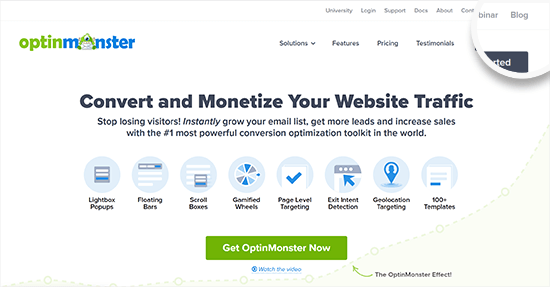
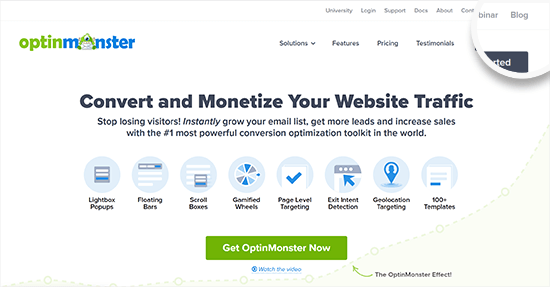
Precisa de mais maneiras de aumentar suas assinaturas de e-mail? Confira estas maneiras fáceis e testadas de aumentar sua lista de e-mails ou consulte nosso guia definitivo sobre geração de leads no WordPress.
21. Como instalar o Google Analytics no WordPress?
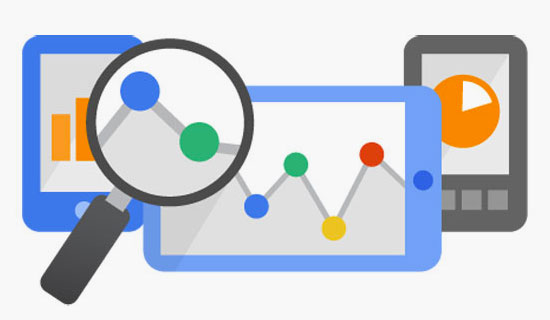
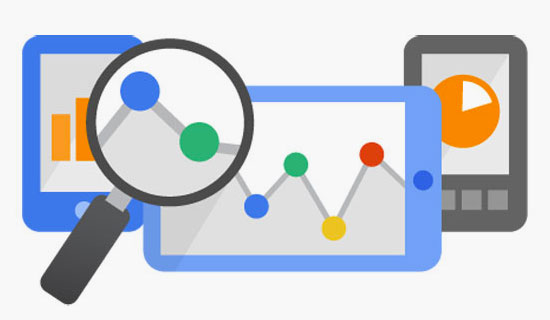
O Google Analytics é uma ferramenta gratuita de análise de sites. Ele informa quais páginas os usuários estão vendo no seu site, de onde eles vieram e o que fizeram no site.
Essas são apenas algumas das informações básicas que o senhor obtém. Na verdade, o Google Analytics fornece um tesouro de dados que ajuda o senhor a entender o que está funcionando no seu website e o que não está. Assim, o senhor pode planejar sua estratégia de acordo e melhorar seu website.
A melhor maneira de configurar o Google Analytics é usar o MonsterInsights. É o o melhor plugin do Google Analytics para WordPress e permite que o senhor instale o Google Analytics facilmente, disponibilizando relatórios de tráfego do site diretamente no painel de administração do WordPress.


Para saber mais, consulte nosso tutorial sobre Como instalar o Google Analytics no WordPress.
22. Como faço para encontrar imagens gratuitas para meu site WordPress?


As imagens tornam seu site mais interessante. Elas são a maneira mais fácil de criar envolvimento do usuário e aumentar o tempo que os usuários passam no seu site.
No entanto, nem todos os proprietários de sites são fotógrafos ou designers gráficos. O senhor não pode simplesmente baixar e adicionar qualquer imagem ao seu site. Essas imagens provavelmente estão protegidas por direitos autorais e podem lhe causar problemas no futuro.
Felizmente, há milhares de artistas e fotógrafos que colocam seus trabalhos em domínio livre para que outras pessoas possam usá-los.
Compilamos uma lista útil dos das melhores fontes de imagens gratuitas de domínio público e com licença CC0. O senhor pode usar esses recursos para encontrar imagens e usá-las em suas postagens.
23. Como faço para criar minhas imagens para usar em meu site WordPress?


Às vezes, talvez não seja possível encontrar uma imagem adequada para a postagem do blog ou talvez o senhor queira criar uma imagem personalizada.
O senhor poderia pensar que, com tanta tecnologia disponível, deve haver dezenas de ferramentas que podem ser usadas para criar imagens sem precisar aprender design gráfico.
O senhor tem toda a razão, e compilamos uma lista das melhores ferramentas para criar imagens. ferramentas para criar imagens melhores para suas publicações no blog do WordPress.
24. Posso instalar o WordPress em meu computador?


Sim, o senhor pode. Muitos usuários do WordPress instalam o WordPress em seus computadores para testar o WordPress, experimentar plug-ins e temas ou criar um site localmente antes de colocá-lo no ar.
Para obter instruções detalhadas, consulte nosso guia sobre como instalar o WordPress em seu computador usando o WAMP ou MAMP para usuários de Mac.
25. Meu site WordPress está lento. Como posso acelerá-lo?


Ninguém gosta de sites lentos, principalmente o Google. Sites lentos não são ruins apenas para os usuários, mas também afetam negativamente seu SEO.
Felizmente, não é tão difícil melhorar a velocidade e o desempenho do seu site. Há muitas dicas, truques e ferramentas que ajudarão o senhor a aumentar o desempenho e tornar seu site visivelmente mais rápido.
Para obter instruções passo a passo completas, siga nosso guia definitivo para acelerar o WordPress.
26. O que fazer quando estou bloqueado fora da área de administração do WordPress?
Às vezes, ao trabalhar no seu site WordPress, o senhor pode acidentalmente ficar bloqueado fora da área de administração do WordPress. Para voltar a entrar, o senhor precisará corrigir o problema que o bloqueou.
Consulte nosso tutorial sobre O que fazer quando a área de administração do WordPress está bloqueada para obter instruções detalhadas.
27. Como faço para corrigir erros comuns do WordPress por conta própria?


O WordPress é usado por milhões de pessoas em todo o mundo. Muito provavelmente, os erros ou problemas que o senhor enfrenta já foram resolvidos por milhares de outros usuários.
Compilamos uma lista útil dos erros mais comuns do WordPress e como corrigi-los. O senhor deve marcá-lo como favorito, pois isso lhe poupará muito tempo e dinheiro.
28. Como posso proteger meu site WordPress contra hackers?


O WordPress alimenta quase 43% de todos os sites da Internet. Isso o torna um alvo especial para hackers, spammers e atividades mal-intencionadas.
O senhor pode proteger facilmente seu site contra hackers e ataques mal-intencionados adicionando camadas de segurança ao seu site WordPress.
Siga as instruções em nosso guia passo a passo Guia definitivo de segurança do WordPress para proteger seu site contra hackers, malware e tentativas de phishing.
Esperamos que este artigo tenha respondido a algumas das perguntas mais frequentes feitas por iniciantes no WordPress. Talvez o senhor também queira ver estas dicas práticas dicas para direcionar tráfego para seu blog do WordPress e nossas escolhas de especialistas para o melhores alternativas do Zapier para automatizar seu site.
Se o senhor gostou deste artigo, por favor, assine o nosso Canal do YouTube para tutoriais em vídeo sobre o WordPress. O senhor também pode nos encontrar em Twitter e Facebook.